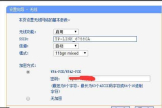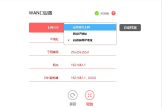路由器的各种工作模式应该如何选择(如何选择路由器工作模式)
一、路由器的各种工作模式应该如何选择
路由模式(Router)
路由模式是无线路由器最常用的模式了,比如家庭常用的PPPOE上网方式(ADSL)就需要无线路由器工作在路由模式下,这种模式的网络拓扑结构示意图如下:
以PPPOE拨号上网为例,使用网线连接MODEM(猫)的以太网接口和无线路由器的WAN口,然后登陆无线路由器设置WAN口的联网方式为PPPOE再填入用户名和密码即完成设置,详细步骤请参阅无线路由器设置大全http://www.today-wx.com/special,路由模式(ROUTER)的特点就是会对发送或者接收的数据包做地址转换处理。
AP(Access point)模式
AP模式下工作的无线路由器其实是当做无线交换机使用的,和普通以太网交换机发挥的功能一样,无线AP主要用于让无线客户端(比如带有无线网卡的笔记本、台式机、平板电脑、手机等)接入网络,AP模式下的网络拓扑如下图所示:
当无线AP和普通以太网交换机连接起来时,无线网络和有线网络就无缝的组合到一起了,虽然以太网和无线网络使用的协议不同(以太网是IEEE802.3,无线网络是IEEE802.11),但是用户完全不必理会这种不同,数据包的封装格式会自动在设备之间转换,需要补充一点的是很多人对通常意义的无线路由器和无线AP区分不开,关于两者的区别,请参阅无线AP和无线路由器之间的区别这篇文章。
中继模式(repeater)
无线路由器的中继模式主要用于扩展无线网络,也就是大家常说的WDS功能,要使用中继模式,必须要有多台无线路由器,无线路由器之间依靠SSID号进行区分(当然,多个无线路由器也可以设置为相同的SSID号,这样客户端在任意地点无需更改SSID号即可接入网络)。
工作在中继模式下的网络拓扑如下图所示:
这种模式和桥接模式很类似,目的都是扩展无线网络,但是中继模式在扩展无线网络的同时还可以接入客户端,这一点是桥接模式所不具备的功能。
桥接模式(Bridge)
桥接模式与中继模式类似,都是为了扩展无线网络覆盖范围,但是工作在桥接模式下的无线路由器只能连接其他无线路由器或者无线AP而不能连接客户端(比如平板电脑、手机等),桥接模式下的网络拓扑如下图所示:
客户端模式(Client)
工作在客户端模式下的无线路由器相当于一块无线网卡,如果用户的主机没有无线网卡的话,可以使用一根网线连接到一台工作在客户端模式下的无线路由器,然后就可以连接到其他无线路由器上边了,客户端模式下的网络拓扑如下图所示:
二、路由器的几种工作模式
无线路由器需要根据上网环境进行设置才能使用。
不同的上网环境,无线路由器设置方法不同。
如果是需要拨号的光纤猫接无线路由器,按照下面的方法设置:
1、无线路由器插上电,先不要接猫,电脑连接无线路由器任一LAN口
;
2、
浏览器地址栏输入路由器IP地址(路由器背后标签上有的),输入登录用户名和密码进入设置页面;
3、按照PPPOE(ADSL虚拟拨号)方式设置,输入上网账号和密码;
4、设置一下SSID、加密方式和
密码;
5、保存、重启;
6、设置好以后,把猫LAN口接出来的网线接在无线路由器的WAN口上。
三、路由器模式如何设置最好
路由器设置成自动获取ip地址效果最高,这样路由器就能自动连接上网,带给用户最大的上网便利,以下是具体设置步骤:
1、打开浏览器,如图红线处所示,输入“192.168.1.1”,登录路由器。
2、如图红线处所示,输入路由器密码,或是路由器说明书上的出厂密码。
3、这样进入路由器页面后,如图红线处所示,选择路由设置。
4、如图红线处所示,选择上网设置。
5、如图红线处所示,选择自动获取ip地址。
这样就设置完成了。
注意事项:
1、除了“192.168.1.1”之外,还可以根据厂家提供的路由器地址链接,比如”tplogin.cn”。
2、如果进不去路由器,可以进行复位,这样就能从网页直接进去了